Raspberry Pi 5 är flera gånger snabbare än tidigare modeller av den kompakta och billiga datorn. För under en tusenlapp får du en dator som klarar många uppgifter som tidigare har krävt en vanlig pc, som drar mycket lite ström och för vilken nätet svämmar över av guider och projekt du kan ge dig på.
I den här guiden går jag först igenom hur du bygger en Raspberry Pi 5 med maximal prestanda så att du kan använda den till allt den är kapabel till. För det behöver du utnyttja den nya möjligheten att ansluta en ssd via pci-express.
Detta behöver du
För att följa den här guiden fullt ut behöver du följande hårdvara:
- Raspberry Pi 5 (8 GB för maximal prestanda, men du kan välja 2 eller 4 GB också)
- En så kallad ”hatt” (en typ av dotterkort kallat HAT+ som fästs ovanpå Raspberry Pi) med m.2-kortplats (jag valde Waveshare POE M.2 HAT+ men det finns flera andra) https://www.waveshare.com/poe-m.2-hat-plus.htm
- Kylare – följer ofta med hatten
- Nvme-baserad ssd i m.2-format
- Micro sd-kort på minst 8 GB eller en usb-adapter för m.2-ssd till installationen
- Mikro-hdmi till hdmi-kabel för att ansluta skärm

Anders Lundberg
Du behöver också en strömkälla, antingen en usb-laddare som stödjer usb-pd och en usb-c-kabel eller den officiella laddaren från Raspberry Pi. Om du ska använda usb-tillbehör utan extern ström bör laddaren klara minst 25 watt, annars räcker det med 15 watt.
Utöver ovanstående behöver du mus, tangentbord och en skärm – annars måste du ansluta med ssh i Terminal och göra alla inställningar via textkommandon. Om du senare ska använda datorn som en server av något slag behövs inte dessa längre och du kan ansluta med ssh eller vnc för att göra ändringar.
Det är inget måste, men jag rekommenderar att du skaffar ett chassi till datorn. Det skyddar mot damm och minskar risken för skador från statisk elektricitet. Med ett chassi ser Raspberry Pi dessutom ut mer som en komplett dator och inte bara ett kretskort.
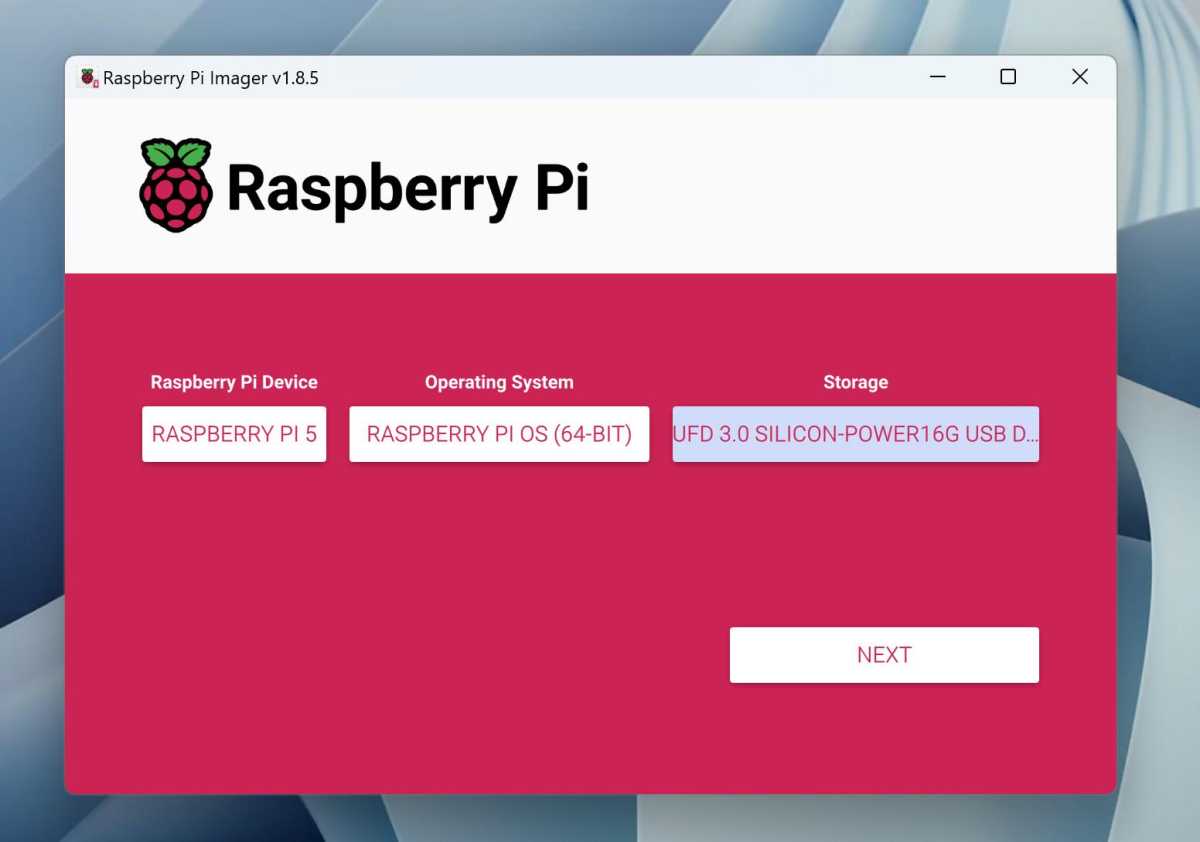
Foundry
Installera operativsystemet
Här har du två alternativ. Om du har en usb-adapter för m.2-ssd:er kan du ansluta din ssd till den och installera systemet direkt på den. Har du inte det kan du använda ett micro sd-kort istället och klona över systemet till ssd:n när Raspberry Pi är igång.
Oavsett vilken väg du väljer börjar du med att ladda ned och installera Raspberry Pi Imager, ett program som gör det enkelt att installera operativsystemet för den lilla datorn.
När programmet är igång väljer du Raspberry Pi 5 för ”device” till vänster, Raspberry Pi OS (64-bit) i mitten och din nya ssd eller micro sd-kortet till höger. Dubbelkolla att det blir rätt disk så du inte råkar radera en extern hårddisk eller ssd om du använder med din vanliga dator.
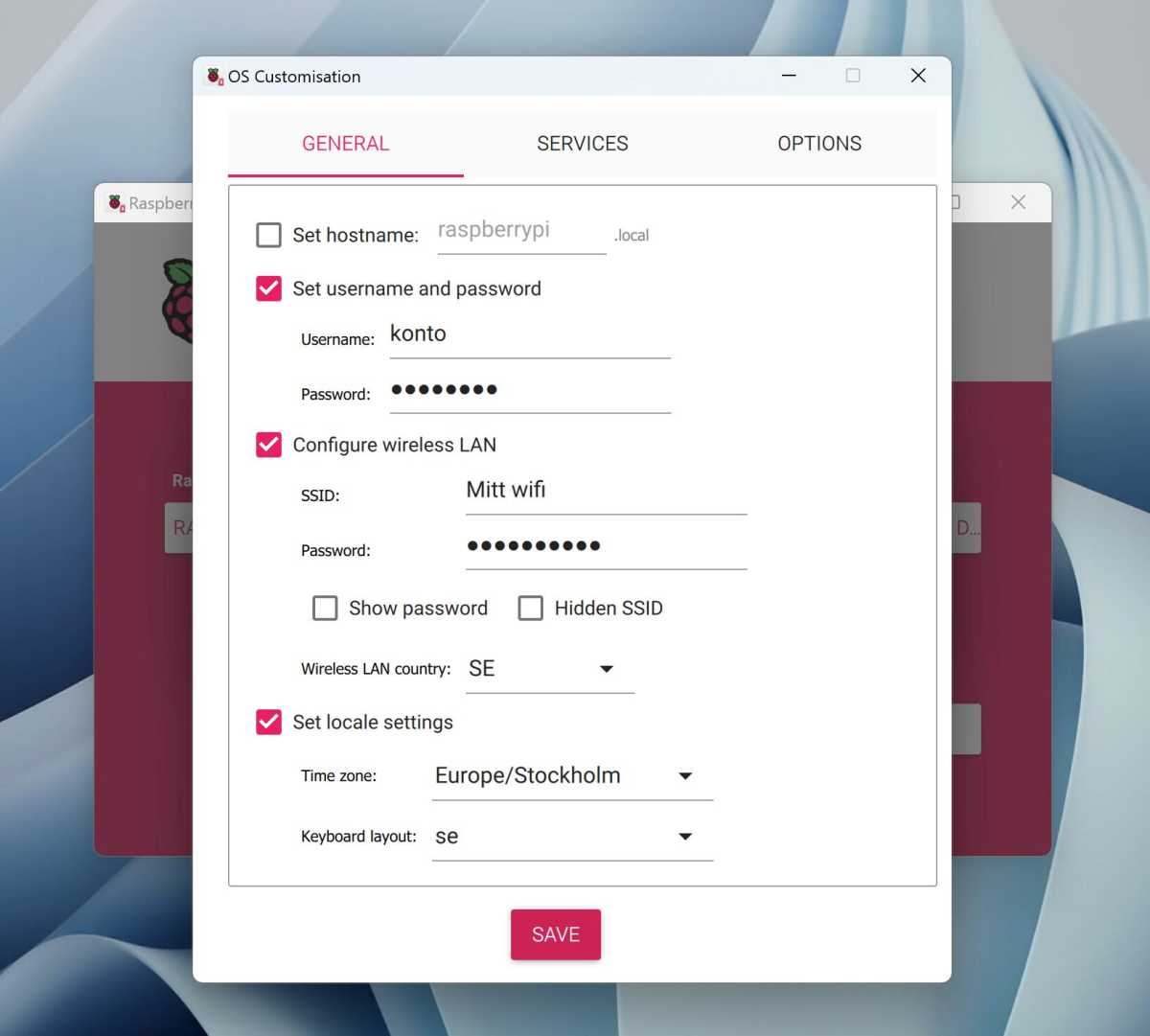
Foundry
Klicka sedan på Next och välj Edit Settings. De här inställningarna gör det enklare att komma igång, och de lagras så att du slipper fylla i allt igen om du senare vill installera om systemet. Du kan till exempel välja tidszon och fylla i namn och lösen för ditt trådlösa nätverk. Om du har ssh-nyckel på datorn och vill fjärransluta utan lösenord kan du kryssa i Enable SSH under Services och fylla i din publika nyckel.
När du sparar och går vidare kommer programmet fråga en sista gång om du är säker på att du vill radera allt innehåll på det valda målet. Därefter kommer den installera systemet och kontrollera att allt blev rätt.
Montera ihop datorn
Första steget är så klart att sätta ihop delarna. Det är inte så många så det lär inte ta så himla lång stund, men om du inte är van att pilla med datorkomponenter är det några saker som är viktiga att tänka på.
Det kanske viktigaste är att du undviker statisk elektricitet, som i värsta fall kan bränna de känsliga kretsarna. Gå inte runt i rummet medan du håller i kretskortet, speciellt inte på heltäckningsmatta. Använd kartongen det levererades i eller en antistatisk påse för att flytta det.
Jorda dig själv innan du rör vid kretskortet, till exempel genom att röra vid ett element eller metallhöljet på en jordad elprodukt. Ännu säkrare är att skaffa ett så kallat esd-armband och följa instruktionerna.

Anders Lundberg
Börja med att skruva fast de fyra stativen för hatten där ssd:n monteras. De bör följa med och är oftast i mässing, med en liten skruv som ska sitta på undersidan av kretskortet.
Fäst sedan kylkuddarna som följer med kylaren på de olika kretsarna och montera kylaren enligt de medföljande instruktionerna. Kylaren trycks på plats med två sprintar med fjädrar i särskilda hål på kretskortet.
Fäst ssd:n på hatten och montera därefter hatten försiktigt så att alla stift hamnar rätt. Om m.2-hatten du har skaffat har inbyggd fläkt behöver du först fästa den i kontakten som är märkt FAN och är placerat bakom de yttre usb-kontakterna. Tryck hatten försiktigt på plats och skruva fast den med de medföljande skruvarna.

Anders Lundberg
Nästa steg är att fästa det lilla kabelbandet mellan hatten och den särskilda pci express-anslutningen på Raspberry Pi. Lossa varsamt på fästena (en brun plastbit på Raspberry Pi, kan se lite olika ut på olika hattar) och för in bandet. Det finns små vita pilar som visar vilket håll som är rätt – på bilderna här intill kan du se hur det ska se ut. Tryck tillbaka fästena för att hålla bandet på plats.
Sista steget är att montera datorn i chassit, om du har skaffat ett.
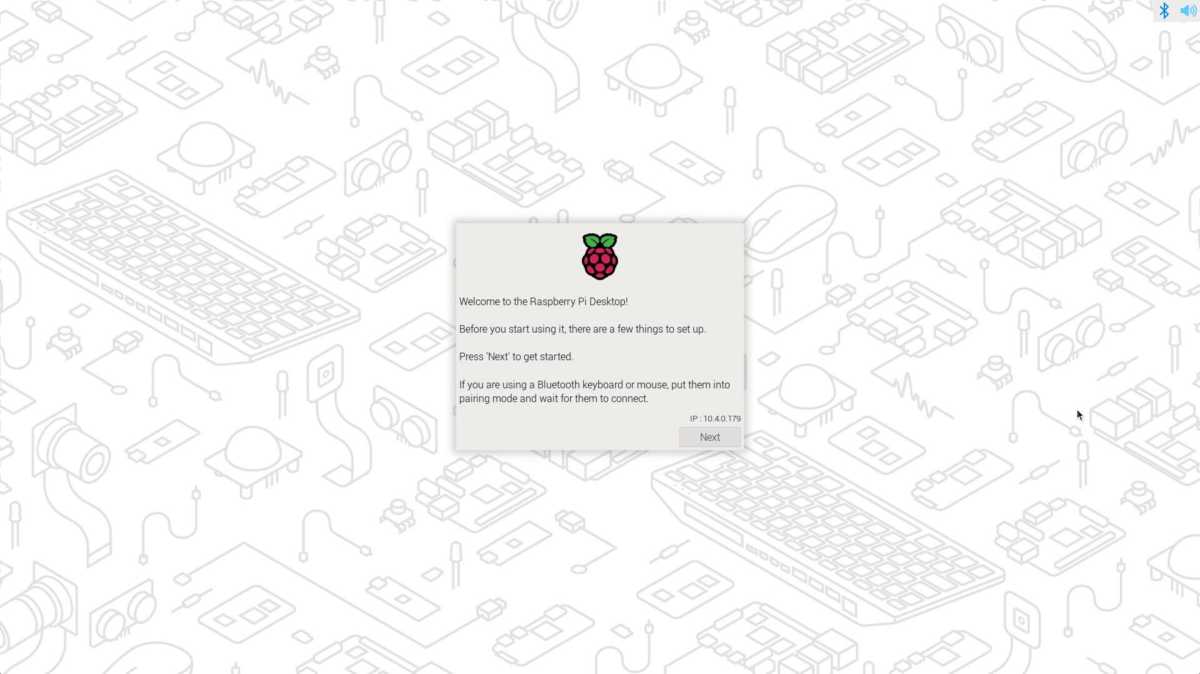
Foundry
Första starten
Nu är det dags att se om allt blev rätt. Anslut skärm, mus och tangentbord och koppla därefter in usb-kabeln för ström. Raspberry Pi har ingen på/av-knapp så datorn startar direkt (en del strömadaptrar avsedda för Raspberry Pi har dock en inbyggd strömbrytare).
Om allt har gått som det ska kommer du snart mötas av välkomstskärmen för Raspberry Pi OS och kan börja gå igenom grundinställningarna. Om du inte fyllde i ett nytt kontonamn och lösenord under installationen bör du göra det här. När du är klar med inställningarna kommer systemet leta efter och installera de senaste uppdateringarna innan du släpps in på skrivbordet.

Foundry
Nu kan du i princip börja använda Raspberry Pi som en enkel stationär dator. Firefox och Chromium är förinstallerade och du kan installera andra program genom att klicka på Raspberry Pi-ikonen uppe till vänster och välja Inställningar -> Recommended Software (den svenska översättningen av systemet är som du märker inte hundraprocentig).
Uppe till höger ser du genvägar till inställningar för bluetooth och wifi samt tillgängliga uppdateringar.
Innan vi går vidare föreslår jag att du gör en liten ändring via terminalen så att ssd:n kan utnyttja maximal hastighet. Klicka på terminalikonen uppe till vänster och skriv in följande kommando:
sudo nano /boot/firmware/config.txt
Skrolla till botten och lägg till följande text (som aktiverar pci-express 3.0):
# Change PCIe speed to gen 3
dtparam=pciex1
dtparam=pciex1_gen=3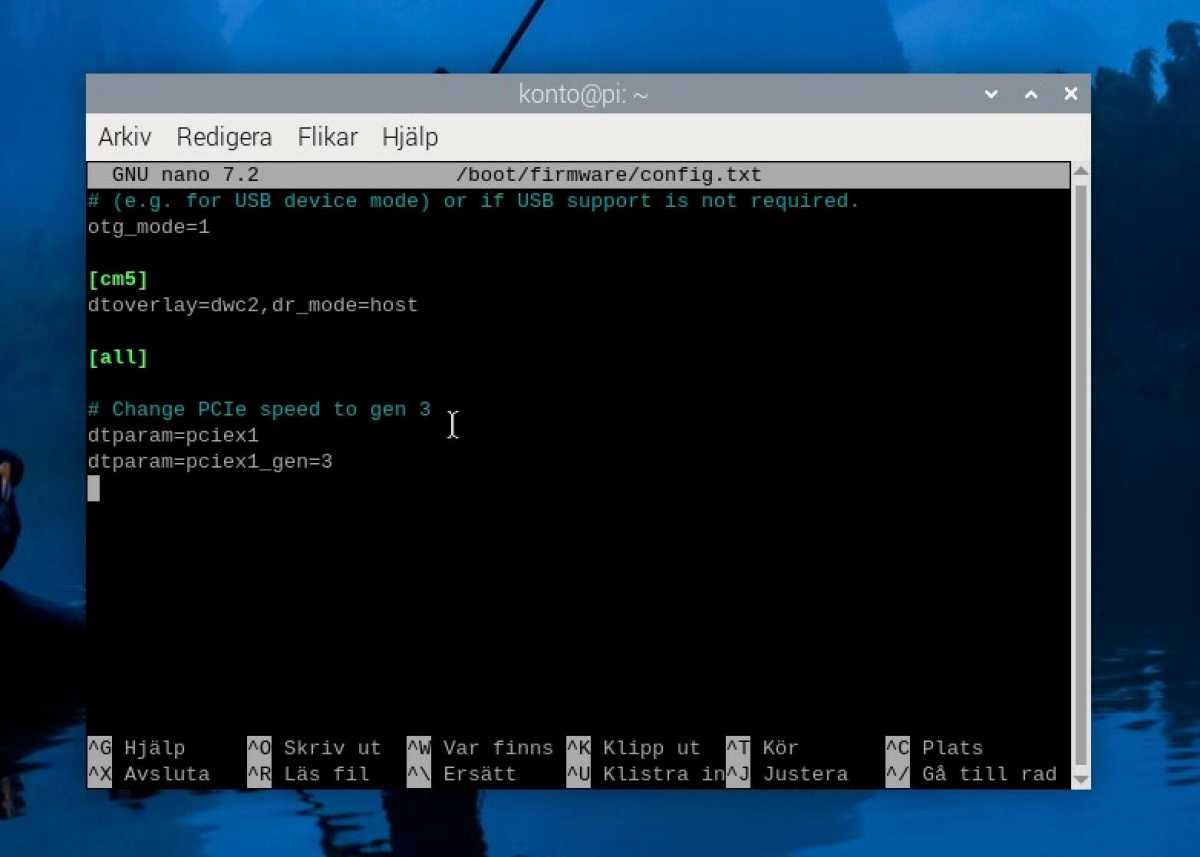
Foundry
Tryck sedan Ctrl-o, Retur, Ctrl–x för att spara och stänga filen. Skriv sedan in:
sudo rpi-eeprom-config --edit
Ändra raden med BOOT_ORDER till:
BOOT_ORDER=0xf416
Tryck Ctrl-o, Retur, Ctrl–x igen så sparas filen och systemet skriver över firmware-inställningarna så att datorn föredrar att starta från ssd även om ett sd-kort finns på plats med operativsystem.
Om du installerade systemet på micro sd-kort är det nu dags att klona systemet till ssd:n. Skriv in följande kommandon ett i taget i terminalen:
git clone https://github.com/geerlingguy/rpi-clone.git
cd rpi-clone
sudo cp rpi-clone rpi-clone-setup /usr/local/sbin
sudo rpi-clone nvme0n1Så länge du har anslutit ssd:n och hatten korrekt kommer det sista kommandot fråga om du verkligen vill radera allt innehåll på målet. När du godkänner kommer den hålla på en stund medan den kopierar över allt innehåll från sd-kortet till ssd:n.
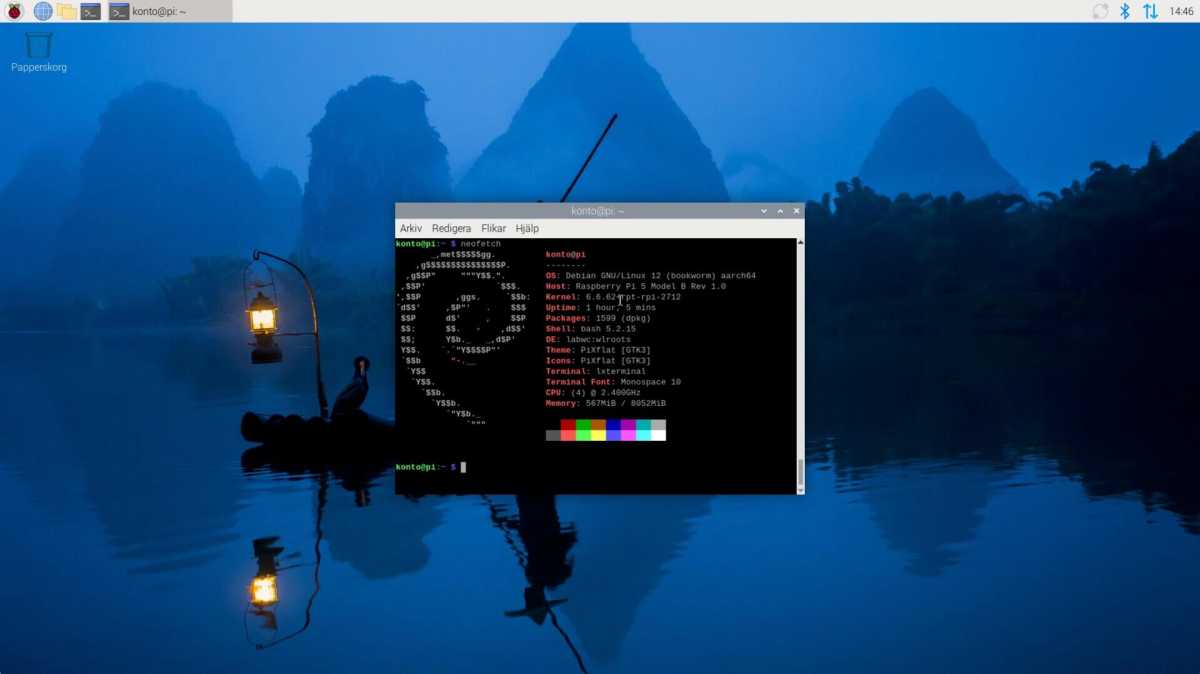
Foundry
När den är klar kan du stänga av genom att klicka på Raspberry Pi-knappen -> Logga ut -> Shutdown. Ta sedan ut micro sd-kortet och starta igen genom att dra ur och stoppa i strömkabeln (eller med strömbrytaren om din kabel har det). Om allt har gått bra startar datorn snällt igen och är betydligt kvickare tack vare den snabbare lagringen.
Andra spännande tillbehör
En hatt för m.2-ssd är så klart inte det enda intressanta tillbehöret till Raspberry Pi. Det finns många andra tillbehör för olika användningsområden, som kan öppna datorn för nya användningsområden. Här är några exempel:
Power-over-ethernet (poe)
Det här innebär att datorn får ström via nätverkskabel istället för usb-c. Om du har en switch med poe och har dragit kabel i hemmet kan du placera Raspberry Pi vid en tillgänglig nätverkskontakt och behöver ingen annan kabel – perfekt om du använder den som server. Den m.2-hatt jag valde själv (se ovan) har inbyggd poe-funktion.

Waveshare
Skärm
Det finns ett stort antal skärmar i olika storlek för direktanslutning till den lilla datorn. Allt från pyttesmå historier som till exempel kan visa information till relativt stora pekskärmar.
Sensorer
Raspberry Pi kan förvandlas till en inomhusväderstation som håller koll på luftkvaliteten i hemmet. Inte den billigaste lösningen, men ett spännande projekt.

Raspberry Pi
Kameror
Ett vanligt projekt med Raspberry Pi är en hembyggd övervakningskamera som sedan kan användas med Home Assistant. Det finns en uppsjö kameramoduler, bland annat en med inbyggd AI-accelerator som till exempel kan känna igen människor.
Ljudkort
Många använder Raspberry Pi som musikserver, kopplad till en högtalaranläggning. Datorn har inga inbyggda ljudutgångar (utom via hdmi), men det finns ett antal ”hattar” med såväl rca- och 3,5-millimeterskontakter som optiskt ljud ut. Ett exempel är Raspberry Pi DAC Pro.
Det finns också enkla förstärkare så att du kan ansluta analoga högtalare direkt till datorn, till exempel Hifiberry Amp4 Pro.
Ett annat alternativ är ett usb-ljudkort, till exempel Apples hörlursadapter för usb-c som har en riktigt bra dac.
5 smarta sätt att använda Raspberry Pi 5

52pi
Retrospeldator
Raspberry Pi är perfekt som en liten spelkonsol som emulerar klassiska konsolspel från 1980- och 1990-talen. Det går att emulera även lite nyare konsoler som Nintendo Gamecube och Wii, men prestandan räcker inte riktigt till på Raspberry Pi 5. Batocera är just nu den bästa plattformen och du laddar ner den som en skivavbildning som du kan skriva till micro sd-kort (minst 16 gigabyte) eller direkt till ssd:n med Raspberry Pi Imager. Installationsguide finns här.
Server för hemautomatisering
Installera Home Assistant och vips blir Raspberry Pi 5 en perfekt server för att driva alla dina smarta hemmet-prylar. Anslut en Zigbee-radio med usb så kan du ansluta till exempel Ikeas prylar utan att behöva Ikea-appen. Inbyggd wifi och bluetooth gör också nytta. Följ guiden här.
För den med Iphone eller Ipad: Airplay-mottagare för strömmad musik
Spela musik från valfri streamingtjänst på vilka gamla högtalare som helst med Raspberry Pi som en Airplay-mottagare. Det här är inget som kräver just en Raspberry Pi 5 utan fungerar bra på andra Pi-modeller också, till exempel Raspberry Pi Zero 2 W. Allt du behöver är någon typ av ljudkort (se ovan) och lite tålamod i terminalen. Poolside Factory har en guide – du behöver bara använda kommandona i den grå rutan under Option 2: Airplay 2.
Utvecklarna av serverprogrammet Shairport-Sync har en guide till hur du väljer ljudenhet som kan vara till nytta om du har köpt till en hatt med dac.
Router (Openwrt)
Om du vill använda alternativ routermjukvara men har en router som inte stödjer det kan du testa att bygga en egen med Raspberry Pi och operativsystemet Openwrt. Med en extra ethernet-adapter för usb får du en kontakt för wan (internet) och en för lan (ditt lokala nätverk). Home Network Guy har en videoguide du kan följa här. Du kan sedan ställa in din gamla router att agera wifi-accesspunkt – datorns inbyggda wifi är inte till för att agera accesspunkt. Ett annat alternativ är IP Fire – här finns en guide till det.

Anders Lundberg
Experimentdator
Lär dig använda Linux utan att byta system i din vanliga dator. Lär dig koda med Python. Kom igång med hårdvarustyrning med olika tillbehör som styr lysdioder, motorer och annat. Raspberry Pi är den perfekta plattformen för att experimentera på.